Kuidas määrata Redditi taustapildid automaatselt arvutis ja Androidis taustaks

Redditi taustapiltide taustaks määramine ei mõjuta veebisaidi kasulikkust, kuid aitab teil surfamise ajal kogeda.
Kas soovite kiireid märkmeid üles kirjutada ja neid enda ees hoida ilma paberit või pliiatsit kasutamata?
Windowsi kleepmärkmed on selleks ideaalne võimalus. See on üks Windowsi parimaid omadusi ning võimaldab luua ja paigutada arvutiekraanile virtuaalseid märkmeid. See aitab teil meeles pidada asju, mida peate tegema, või ideid, mida soovite meelde tuletada, kuid ei suuda 100% keskenduda.
Märkmete rakendus on saadaval opsüsteemides Windows Vista, 7 ja 10, aga ka muudes versioonides. Seda on lihtne kasutada ja see on paljude Windowsi kasutajate lemmik.
Kleeppaberid on alati kasulikud, nii digitaalsel kujul kui ka IRL-is. Kuid olenevalt teie vajadustest võib selle eesmärgi jaoks paremini sobida paremaid valikuid, sealhulgas kolmanda osapoole meeldetuletusrakendusi. Kaaluge oma võimalusi hoolikalt ja otsustage, milline on teie jaoks parim valik.
Plussid
– Lihtne kasutada
– Kiire seadistamine
– Alati nähtav
– Pole riistvaramahukas
Miinused
– Halb ruumiutiliit
– Väike andmemaht
– võib kiiresti kuhjuda
Saate osta USB-draivi ja liituda miljonite kasutajatega üle maailma platvormil, mida peetakse tööstusstandardiks.
Kleepuvate märkmete kasutamiseks Windows Vistas toimige järgmiselt.
1. Klõpsake külgribal ja valige suvand „Lisa vidinaid”.
2. Valige menüüst märkmete ikoon ja lohistage see külgribale või töölauale.
3. Märkmetes (nt värvi ja fonditüübi) muutmiseks peate avama selle seaded, klõpsates mutrivõtme ikoonil.
4. Klõpsates paremal märkme pealkirjaalal, saate valida menüü „Läbipaistmatus”, mis võimaldab muuta kleepmärkmed läbipaistvaks, kuni liigutate kursorit selle kohal.
Kleepuvate märkmete kasutamiseks operatsioonisüsteemis Windows 7 toimige järgmiselt.
1. Minge menüüsse Start ja valige tarvikute alt kleeppaberid. Samuti saate algusmenüü otsingukasti sisestada sõna "kleepmärkmed". Vaikemärkmed kuvatakse kollase värviga 11-punktilise Segoe Printi kirjatüübiga.
2. Kui teie märkmelehel on rohkem teksti, kui see kuvada mahub, kuvatakse paremal pool kerimisriba. Kui soovite selle suurust muuta, peate lihtsalt selle paremat alumist nurka lohistama.
3. Uue sedeli loomiseks tuleb klõpsata kleepuva sedeli vasakus ülanurgas oleval “+” märgil.
4. Märkme kustutamiseks tuleb klõpsata paremas ülanurgas märgil “x”.
5. Märkmete värvi muutmiseks klõpsake lihtsalt paremklõpsake menüüd.
Kleepmärkmete kasutamiseks operatsioonisüsteemis Windows 10 toimige järgmiselt.
1. Alguses otsige tippi sticky ja vajutage nuppu "Sisesta".
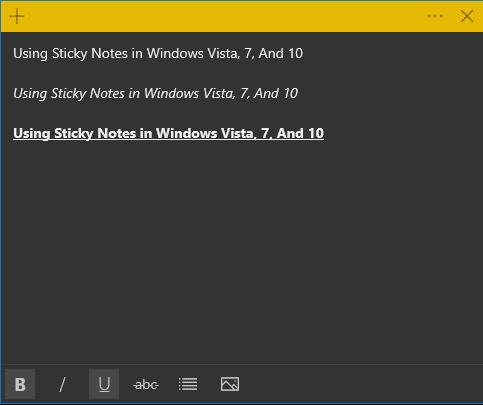
2. Suuruse muutmiseks tuleb seda paremast alanurgast lohistada.
3. Värvi muutmiseks paremklõpsake ja valige enda valitud värv.
4. Uue kleepuva märkme loomiseks võite klõpsata vasakus ülanurgas oleval märgil „+”.
5. Selle märkme kustutamiseks töölaualt klõpsake lihtsalt paremas ülanurgas oleval märgil „x”.
Kleepmärkmetel pole ametlikku vormindamistööriista, kuid saate teksti vormindamiseks kasutada tavalisi kiirklahve, sealhulgas:
Redditi taustapiltide taustaks määramine ei mõjuta veebisaidi kasulikkust, kuid aitab teil surfamise ajal kogeda.
Microsoft teatas, et jaanuar 2020 tähistab Windows 7 eluea lõppu, mis tähendab, et toote ametlik tugi enam ei toimi.
On üldteada tõsiasi, et enamikul Facebookile kuuluvatel rakendustel on nüüd funktsioon "Lood". See on saadaval ka WhatsAppis kujul "WhatsApp Status". Kahjuks peab enamik kasutajaid kasutama ekraanipilti.
Uurime Office 365 või Office 2019 funktsioone ja otsustame, kas see on õige ost.
Operatsioonisüsteemiga Windows 10 pääsete vajalikele programmidele või rakendustele kohe juurde, kinnitades need tegumiribale.
Windows 10 on Windowsi perekonna uusim täiendus ja see oli Microsofti eesmärk uuendatud OS-i kavandamisel muuta see turvalisemaks ja turvalisemaks.
Windows 10 sisaldab palju uusi funktsioone, kuid neist kõigist on Cortana üks parimaid. Saate seda kasutada isegi arvuti väljalülitamiseks.
Kui olete tehniline taip, võite kasutada neid juhiseid One UI beetaversiooni installimiseks seadmetesse Galaxy Note 9, S9 ja S9 Plus.
Animojis oli Animojise turuletuleku ajal üks iPhone'i enim räägitud funktsioone, kuid praeguse seisuga on need piiratud ainult iPhone X-iga. Siiski on võimalus oma Android-seadmes midagi võrreldavat hankida.
Ülesannete katkestusteta täitmine on alati rahuldust pakkuv. Pidev segaja võib olla masendav ja tüütu. Sama kehtib ka ekraanil töötamise kohta. Korduvad reklaamid ilmuvad
Eriti töökoha olukordades peaksite teadma Microsoft Outlooki olulisi otseteid, et teie töö oleks lihtsam ja saaksite ülesandeid kiiremini lahendada.
Mängijate maailmas peetakse Windowsi üheks parimaks platvormiks. Windows 10 saab igal aastal mitu värskendust, mis täiustab arvutimänge spetsiaalse tarkvara optimeerimise abil.
Üldiselt mõistetakse, et üks peamisi erinevusi iPhone'i ja Androidi vahel on see, et Android-telefonid ei saa iMessage'i kasutada. Põhjus, miks inimesed iMessage'i eeldavad, pole valik
Mitmel Androidi kasutajal on oma seadmetes oma rakenduste ja andmetega ruum. Siin on, kuidas seda kõike seadistada.
Windows 10 on Microsofti operatsioonisüsteem, mis toodi turule 2015. aastal. See on üks Microsofti peamisi operatsioonisüsteeme. Windows 10 kasutajad saavad aeg-ajalt tarkvaravärskendusi. Need värskendused püüavad parandada Windows 10 töövõimet, kuid üldine tulevik pole selge ja isegi need, kes on Microsofti toodetega tuttavad, pole päris kindlad, mis OS-i ees ootab.
Akronüüm NFC tähistab lähivälja sidet. Nagu nimigi ütleb, võimaldab see sidet läheduses asuvate ühilduvate seadmete vahel.
Kui olete Windowsi kasutaja, võite kohata musta noolt. Seadmehalduris näete musta noolt kõigis Windowsi versioonides. Mida nad mõtlevad?
Android Pie, tuntud ka kui Android 9 Pie, on Android OS-i uusim versioon. See käivitati esmakordselt 2018. aastal ja värskendus on saadaval peaaegu kõikidele uutele Android-telefonidele.
Android-telefonid kasutavad üht parimat ja stabiilsemat saadaolevat operatsioonisüsteemi, kuid mõnikord võib see operatsioonisüsteem probleeme tekitada. Kui tunnete, et midagi on valesti, proovige seade turvarežiimis taaskäivitada, et näha, kas see lahendab probleemi.
Selle toote ülevaatega uurime, kas Microsoft Office 2019 versiooniuuendus on seda väärt.
Kui teie Windows 10 explorer ei tööta, oleme teid kaitsnud. Lugege ajaveebi, et leida lahendus, kui failiuurija ei tööta.
Kuidas värskendada draivereid Windows 11-s probleemide lahendamiseks ja seadmete ühilduvuse tagamiseks.
File Explorer on Windows 10 põhifunktsioon, mis võimaldab hõlpsasti leida ja hallata faile. Õppige, kuidas konfigureerida File Explorer avama "Seda arvutit" alates arvuti käivitamisest.
Kuidas kasutada Windows 11 otsingut tõhusalt ja kiiresti. Hanki kasulikud näpunäited ja parimad praktikad Windows 11 otsingufunktsiooni jaoks.
Iga arvutiga ühendatud seadet ja selle sees olevaid komponente haldavad seadmedraiverid. Draiverite värskendamine Windows 10-s on oluline mitmesuguste probleemide vältimiseks.
Kas näete File Explorer ei reageeri veateadet? Siit leiate tõhusad lahendused, et lahendada Windows 10 mittetöötava File Exploreri probleem.
Kuidas saada Windows 10-s abi - leidke parimad lahendused pea iga küsimusele, mis teil Microsoft Windows 10 kohta on.
Failiuurija ei reageeri tõrge Windows 10-s. File Explorer või Windows Exploreri protsess ei tööta operatsioonisüsteemis Windows 10. Hangi uued lahendused.
Uuri, kuidas tuua tagasi "Minu arvuti" ikoon Windows 11-s ja avada see lihtsalt, et pääseda oma failidele ja seadetele.
Kas te ei saa Windows 11 arvutis faile ja kaustu avada? Siit leiate teavet selle kohta, kuidas parandada, et Explorer.exe ei laadita käivitamisel ja tööle naasta.




























